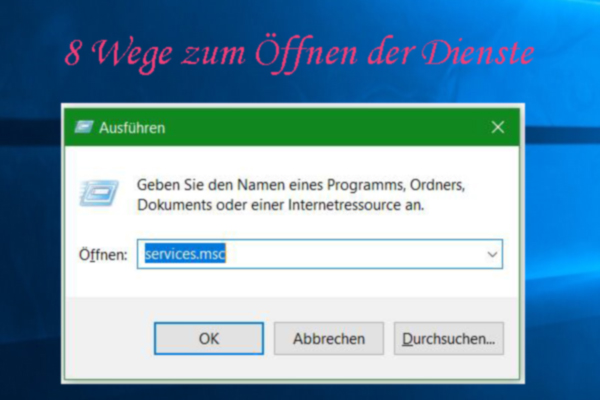Wenn Sie Adobe-Software verwenden, kann es vorkommen, dass Sie die Fehlermeldung „Die von Ihnen verwendete Adobe-Software ist nicht echt“ oder „Popup für nicht-echte Software“ erhalten. Dieser Beitrag von MiniTool zeigt Ihnen, wie Sie die Windows/Mac Adobe Genuine Software Integrity deaktivieren können.
Adobe Genuine Software Integrity
Die Adobe Suite ist eines der umfangreichsten Pakete für die Bearbeitung von Videos oder Fotos. In letzter Zeit melden jedoch einige Leute, dass sie bei der Verwendung der Adobe Suite die Fehlermeldung erhalten – die von Ihnen verwendete Adobe-Software ist nicht echt.
Das Problem kann auch bei Ihnen auftreten. Außerdem werden Sie dieses Problem begegnen, egal, ob Sie Windows oder Mac verwenden. Dann müssen Sie die Adobe Genuine Software Integrity Service deaktivieren, um das Problem zu beheben. Sehen wir uns nun an, wie Sie die Adobe Genuine Software Integrity unter Windows/Mac deaktivieren können.
So deaktivieren Sie die Adobe Genuine Software Integrity
Deaktivieren von Adobe Genuine Software Integrity unter Windows
Weg 1: Deaktivieren Sie Adobe Genuine Software Integrity in den Diensten
Sie können versuchen, die Adobe Genuine Software Integrity in den Diensten zu deaktivieren. Hier ist, wie Sie das tun:
Schritt 1: Geben Sie Dienste in das Suchfeld ein, um es zu öffnen. Dann müssen Sie auf die Kategorie Standard klicken.
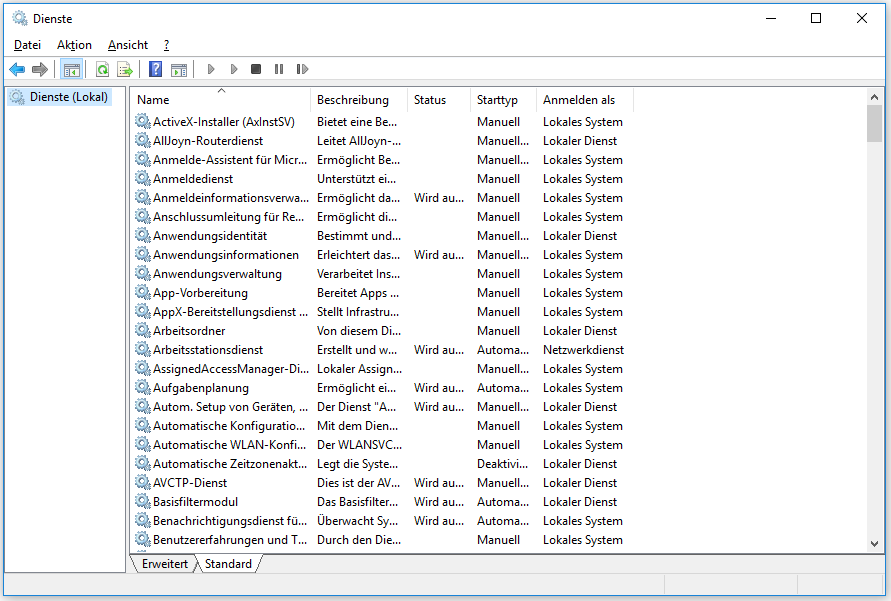
Schritt 2: Finden Sie dann Adobe Genuine Software Integrity Service und klicken Sie mit der rechten Maustaste darauf, um Eigenschaften zu wählen.
Schritt 3: Ändern Sie auf der Registerkarte Allgemein den Starttyp auf Deaktiviert und klicken Sie auf die Schaltfläche Übernehmen. Dann haben Sie den Adobe Genuine Software Integrity Service erfolgreich deaktiviert.
Weg 2: Deaktivieren Sie Adobe Genuine Software Integrity im Task-Manager
Sie können auch Adobe Genuine Software Integrity im Task-Manager deaktivieren. Führen Sie die folgenden Schritte aus:
Schritt 1: Geben Sie Task Manager in das Suchfeld ein, um es zu öffnen.
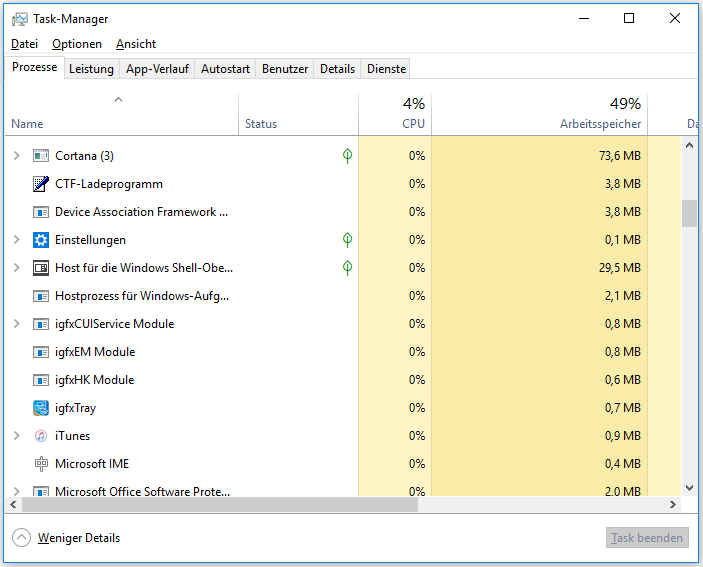
Schritt 2: Finden Sie Adobe Genuine Software Integrity Service und klicken Sie mit der rechten Maustaste darauf. Klicken Sie dann auf Dateipfad öffnen.
Schritt 3: Öffnen Sie dann die Datei AdobeGCIClient und kehren Sie erneut zum Fenster des Task-Managers zurück.
Schritt 4: Klicken Sie mit der rechten Maustaste darauf und klicken Sie auf die Schaltfläche Task beenden. Danach können Sie den Adobe-Ordner vollständig löschen. Dann haben Sie die Adobe Genuine Software Integrity deaktiviert.
Deaktivieren von Adobe Genuine Software Integrity auf Mac
Wenn Sie Adobe Genuine Software Integrity auf Mac deaktivieren möchten, können Sie den Inhalt in diesem Teil lesen.
Schritt 1: Gehen Sie zu Macintosh HD > Bibliothek.
Schritt 2: Dann müssen Sie auf Anwendungsunterstützung und auf Adobe klicken. Klicken Sie dann auf AdobeGCCClient.
Schritt 3: Zuletzt löschen Sie diesen Ordner und leeren ihn auch im Papierkorb. So können Sie den Adobe Genuine Software Integrity Service auf Mac deaktivieren.
Letzte Worte
In diesem Beitrag erfahren Sie, wie Sie den Adobe Genuine Software Integrity Service unter Windows/Mac deaktivieren können. Wenn Sie einen solchen Bedarf haben, können Sie diesen Beitrag sorgfältig lesen und die oben genannten Methoden ausprobieren.